在撰写文档时,我们常常需要创建一个目录来帮助读者快速找到他们感兴趣的部分。在microsoft word中,你可以通过几个简单的步骤来实现这一功能。本文将详细介绍如何在word文档中自动生成目录和页码,使你的文档看起来更加专业。

准备工作:设置样式
在开始之前,你需要确保文档中的使用了正确的样式。这一步骤是生成目录的关键。选择你想要添加到目录中的,然后点击“开始”选项卡下的“样式”面板。选择或创建适合的样式(例如1、2等)。这些样式将被用来识别文档中的各个章节,从而生成对应的目录条目。
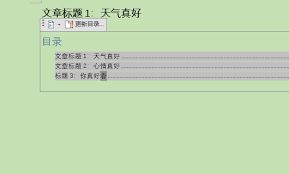
插入目录
一旦你的文档已经按照上述方法设置了合适的样式,接下来就可以插入目录了。首先,将光标放在你希望目录出现的位置,然后转到“引用”选项卡。在这里,你会看到一个名为“目录”的按钮。点击它,会出现一些预设的目录格式供你选择。选择一个你认为合适的样式,然后点击确定。这样,word就会根据文档中的样式自动创建一个目录。

更新目录
如果你之后对文档进行了修改,比如增加了新的章节或者更改了,那么原来的目录可能就不再准确了。这时,只需右键点击目录区域,选择“更新域”,然后选择“更新整个目录”。这样就能确保目录与文档内容保持一致。
添加页码
除了目录之外,为文档添加页码也是很重要的。要添加页码,请转到“插入”选项卡,然后点击“页码”按钮。在这里,你可以选择页码应该出现在页面的顶部还是底部,以及具体的样式。选好后,word会自动为你添加页码。
结论
通过以上步骤,你可以轻松地在word文档中自动生成目录和页码。这样做不仅节省了大量时间,还能让你的文档看起来更加专业和有条理。记住,保持文档结构清晰,并正确应用样式,是成功创建目录的基础。希望这篇文章对你有所帮助!






















